Siteground ofrece instrucciones detalladas para instalar un certificado SSL en su plataforma.
Se puede acceder al Gestor SSL a través de la sección de Seguridad en Site Tools.
Hay dos opciones de certificados SSL disponibles: Let’s Encrypt (gratuito) y Wildcard Premium (de pago).
La instalación del certificado es automatizada y se realiza después de procesar la solicitud.
También se mencionan herramientas adicionales disponibles en Siteground, como el soporte rápido en español y los diversos planes de hosting web.
Además, se explica cómo configurar WordPress para funcionar con SSL y se mencionan otros artículos relacionados y opciones de contacto con el equipo de ventas.
Índice de contenidos
ToggleCómo instalar un certificado SSL con Siteground
La instalación de un certificado SSL en Siteground es un proceso sencillo que brinda seguridad a tu sitio web. Para comenzar, accede a Site Tools y dirígete a la sección de Seguridad > Gestor SSL > Instalar nuevo SSL.
Aquí encontrarás todas las opciones necesarias para completar la instalación de tu certificado SSL.
Accediendo a Site Tools y al Gestor SSL
El primer paso es ingresar a la plataforma Site Tools a través de tu cuenta en Siteground. Una vez dentro, ubica la sección de Seguridad y busca la opción de Gestor SSL.
Al seleccionar esta opción, podrás acceder a todas las funcionalidades relacionadas con la gestión de certificados SSL en Siteground.
Tipos de certificado SSL disponibles
Siteground ofrece dos tipos de certificados SSL: Let’s Encrypt y Wildcard Premium. El certificado Let’s Encrypt es gratuito y brinda una seguridad básica para tu sitio web.
Por otro lado, el certificado Wildcard Premium es de pago y proporciona un nivel de seguridad más avanzado.
Selecciona el tipo de certificado que se ajuste a tus necesidades y a las características de tu sitio web.
Proceso de instalación del certificado SSL
Una vez que hayas seleccionado el tipo de certificado SSL que deseas instalar, sigue las instrucciones proporcionadas por Siteground.
Si has optado por Let’s Encrypt, simplemente haz clic en el botón «Obtener» y el certificado se instalará automáticamente.
En caso de haber elegido Wildcard Premium, haz clic en «Pedido» y sigue los pasos para procesar el pedido y completar la instalación del certificado.
Recuerda que también tienes la opción de importar un certificado SSL externo si así lo prefieres.
Configuración del sitio para funcionar con SSL y forzar HTTPS
Una vez que hayas instalado el certificado SSL en Siteground, es importante configurar tu sitio para que funcione de manera segura y forzar la conexión HTTPS en todas las páginas.
Existen dos formas de hacer esto: a nivel de aplicación o a nivel de servidor utilizando la herramienta ‘Forzar HTTPS’ en Site Tools.
Configuración a nivel de aplicación
La configuración a nivel de aplicación implica ajustar las opciones y configuraciones de tu sitio web para que todos los enlaces y recursos se carguen mediante HTTPS.
Esto se puede lograr mediante la modificación de archivos de configuración o utilizando plugins específicos.
Algunas acciones que puedes tomar para configurar tu sitio a nivel de aplicación incluyen:
- Actualizar la configuración de WordPress: Es importante asegurarte de que la URL del sitio y la URL de WordPress en los ajustes de tu sitio apunten a la versión HTTPS.
- Reemplazar enlaces HTTP: Deberás revisar y cambiar cualquier enlace interno o externo en tu sitio que apunte a una URL HTTP y asegurarte de que se utilice HTTPS en su lugar.
- Verificar recursos externos: Si tu sitio utiliza recursos externos, como imágenes o scripts, asegúrate de que también utilicen HTTPS. Si algún recurso externo utiliza HTTP, es posible que debas buscar una alternativa segura o ponerse en contacto con el proveedor.
Configuración a nivel de servidor con la herramienta ‘Forzar HTTPS’
Siteground ofrece una herramienta llamada ‘Forzar HTTPS’ que te permite configurar tu sitio para que funcione automáticamente a través de una conexión segura HTTPS.
Esta herramienta redirigirá cualquier solicitud HTTP a su equivalente HTTPS correspondiente.
Para utilizar la herramienta ‘Forzar HTTPS’, debes seguir estos pasos:
- Accede a tu Site Tools y navega a la sección ‘Seguridad’.
- Selecciona ‘Forzar HTTPS’ en el menú.
- Activa la función haciendo clic en el interruptor correspondiente.
Una vez que hayas realizado estos pasos, tu sitio estará configurado para funcionar de manera segura y forzar la conexión HTTPS en todas las páginas.
Eliminación y renovación de certificados SSL
Eliminación de un certificado SSL Let’s Encrypt
En SiteGround, es posible eliminar un certificado SSL Let’s Encrypt de manera sencilla. Para ello, simplemente se debe acceder a la sección «Seguridad» en Site Tools y dirigirse al «Gestor SSL». A continuación, se selecciona el dominio en el que se encuentra instalado el certificado SSL Let’s Encrypt y se hace clic en la opción de eliminar.
Una vez realizados estos pasos, el certificado SSL Let’s Encrypt será eliminado y ya no estará activo en el dominio seleccionado.
Renovación automática de certificados Let’s Encrypt y Wildcard Premium
SiteGround ofrece la renovación automática de los certificados SSL Let’s Encrypt y Wildcard Premium. En el caso de los certificados SSL Let’s Encrypt gratuitos, la renovación se realiza de forma automática 30 días antes de la fecha de vencimiento del certificado.
Por su parte, los certificados SSL Wildcard Premium pagados se renuevan automáticamente 15 días antes de su vencimiento.
Esta renovación automática garantiza que los sitios web sigan disfrutando de la seguridad y los beneficios de un certificado SSL sin interrupciones.
Los usuarios no tienen que preocuparse por realizar manualmente el proceso de renovación.
Incapacidad de renovación de certificados externos importados
Es importante tener en cuenta que los certificados SSL externos importados no se pueden renovar a través de SiteGround.
Si has importado un certificado SSL de proveedores externos, deberás gestionar su renovación directamente con el proveedor que emitió el certificado.
Es recomendable estar atento a la fecha de vencimiento de estos certificados y realizar los pasos necesarios para su renovación de acuerdo a las instrucciones del proveedor.
Otras herramientas y servicios disponibles en Siteground
WordPress, entorno de pruebas y herramienta Git
Siteground ofrece una gama de herramientas y servicios adicionales para mejorar la experiencia de los usuarios.
En primer lugar, facilita la administración de sitios web de WordPress, siendo compatible con esta popular plataforma de gestión de contenido. Además, cuenta con un entorno de pruebas que permite a los usuarios realizar cambios y experimentar con su sitio sin afectar la versión en vivo.
Por otro lado, Siteground también ofrece una herramienta de control de versiones llamada Git, que permite a los desarrolladores realizar un seguimiento de los cambios en el código fuente y colaborar de manera más eficiente en proyectos de desarrollo web.
SuperCacher y creación/restauración de copias de seguridad
La velocidad y el rendimiento son elementos clave para un sitio web exitoso.
Siteground ofrece una herramienta llamada SuperCacher, que ayuda a acelerar el rendimiento de los sitios web, almacenando en caché los contenidos y optimizando la entrega de los mismos.
Además, Siteground brinda la posibilidad de realizar copias de seguridad automáticas o manuales, lo que permite a los usuarios tener la tranquilidad de que sus sitios web están respaldados y protegidos.
En caso de cualquier problema, pueden restaurar fácilmente una copia de seguridad anterior y recuperar su sitio web en pocos pasos.
Herramientas de administración y actualizaciones automáticas de WordPress
Siteground facilita la administración de sitios web de WordPress al proporcionar herramientas intuitivas que permiten a los usuarios controlar y personalizar su sitio de manera eficiente.
Estas herramientas incluyen opciones para administrar temas y plugins, actualizar la versión de WordPress y realizar ajustes de configuración.
Además, Siteground ofrece actualizaciones automáticas de WordPress, lo que garantiza que los usuarios tengan siempre la versión más reciente del software y se beneficien de las últimas mejoras de seguridad y funcionalidad.
Soporte y contacto con el equipo de soporte
En Siteground, el soporte al cliente es una prioridad.
Su equipo de soporte está disponible las 24 horas del día, los 7 días de la semana, para ayudar a los usuarios con cualquier consulta o problema que puedan tener.
Siteground ofrece varias vías de contacto con su equipo de soporte, incluyendo chat en vivo, correo electrónico y ticket de soporte.
Además, su sitio web cuenta con una amplia base de conocimientos y recursos de autoayuda, donde los usuarios pueden encontrar respuestas a preguntas frecuentes y guías paso a paso.
Pasión por la tecnología y variedad de planes de hosting web
En Siteground, nos apasiona la tecnología y ofrecemos una amplia variedad de planes de hosting web para satisfacer tus necesidades. Nuestros servicios están diseñados para brindarte una experiencia excepcional y garantizar el rendimiento y la fiabilidad de tu sitio web.
Diferentes planes de hosting web
Contamos con una selección de planes de hosting web adaptados a diversos tipos de proyectos y requisitos. Desde hosting compartido hasta soluciones especializadas, como hosting para WordPress, hosting para WooCommerce y hosting en la nube, tenemos opciones para todos los escenarios.
Distribuidores y centros de datos en 4 continentes
Si estás buscando expandir tu negocio y convertirte en distribuidor de hosting, te ofrecemos la oportunidad de trabajar con nosotros. Además, contamos con centros de datos estratégicamente ubicados en 4 continentes, lo que nos permite brindar un rendimiento rápido y confiable a nivel global.
Soporte en español rápido y alta satisfacción de los clientes
En Siteground, nos enorgullece ofrecer un soporte en español rápido y eficiente.
Nuestro equipo de expertos está disponible las 24 horas del día, los 7 días de la semana, para ayudarte en cualquier consulta o problema.
Nuestra alta tasa de satisfacción de clientes refleja nuestro compromiso de brindar un excelente servicio.
Blog con las últimas noticias
Mantente actualizado con las últimas novedades y tendencias en el mundo del hosting y la tecnología a través de nuestro blog.
Aquí encontrarás información útil, consejos prácticos y noticias relevantes para ayudarte a aprovechar al máximo tus servicios de hosting web.
Configuración de WordPress para funcionar con un certificado SSL
Una vez que hayas instalado el certificado SSL en SiteGround a través de Site Tools, es importante configurar tu sitio WordPress para que funcione correctamente con SSL, lo que garantizará que todas las comunicaciones sean seguras y se realicen a través de HTTPS.
Instalación del certificado SSL a través de Site Tools
Para instalar el certificado SSL en WordPress, sigue estos pasos:
- Accede a la sección de Seguridad > Gestor SSL en Site Tools.
- Selecciona el dominio al que deseas asignar el certificado SSL.
- Haz clic en el botón Obtener.
Una vez completados estos pasos, SiteGround se encargará de instalar automáticamente el certificado SSL en tu sitio WordPress. Con esto, tu sitio estará listo para funcionar de forma segura a través de HTTPS.
Configuración de WordPress mediante el plugin Speed Optimizer
Para garantizar un mejor rendimiento y optimización de tu sitio WordPress con SSL, se recomienda utilizar el plugin Speed Optimizer, que te ayudará con la configuración necesaria. Sigue estas instrucciones:
- Accede al panel de administración de WordPress.
- Busca el plugin Speed Optimizer y haz clic en Instalar.
- Activa el plugin tras la instalación.
- En la pestaña de configuración del plugin, busca la opción de habilitar SSL/HTTPS.
- Selecciona la opción correspondiente y guarda los cambios.
El plugin se encargará de ajustar la configuración de WordPress para que funcione correctamente con SSL y asegurará que todas las páginas se carguen a través de HTTPS.
Solución de problemas de contenido inseguro después de la configuración
Después de configurar WordPress para funcionar con un certificado SSL, es posible que experimentes problemas de contenido inseguro.
Esto se debe a que algunos elementos como imágenes, enlaces o scripts pueden estar referenciando recursos que aún se cargan a través de HTTP en lugar de HTTPS.
Para solucionar este problema, se sugiere realizar lo siguiente:
- Utiliza el plugin SSL Insecure Content Fixer, que buscará y corregirá automáticamente los enlaces a recursos inseguros.
- Revisa manualmente tu sitio y actualiza todos los enlaces a recursos a través de HTTPS.
Al solucionar estos problemas de contenido inseguro, tu sitio WordPress estará completamente configurado para funcionar de forma segura con SSL y HTTPS.
Artículos relacionados sobre SSL y contacto con el equipo de ventas
Si estás interesado en obtener más información sobre SSL y cómo aprovechar al máximo los certificados en Siteground, te recomendamos revisar los siguientes artículos relacionados:
- ¿Qué es SSL y por qué es importante para tu sitio web?
- Cómo elegir el tipo de certificado SSL adecuado para tu sitio
- Consejos para asegurar la comunicación segura a través de HTTPS
- Los beneficios de utilizar certificados SSL en tu sitio web
Estos artículos te proporcionarán una visión más completa sobre SSL y te ayudarán a comprender mejor cómo instalar y configurar los certificados en Siteground.
Si necesitas asesoramiento personalizado o tienes preguntas específicas sobre SSL o cualquier otro aspecto relacionado con el hosting en Siteground, nuestro equipo de ventas estará encantado de ayudarte.
Puedes ponerte en contacto con ellos a través de los siguientes medios:
- Llamando al número de teléfono de atención al cliente
- Enviando un correo electrónico a nuestro equipo de ventas
- Rellenando el formulario de contacto en nuestro sitio web
El equipo de ventas de Siteground es altamente competente y estará encantado de resolver cualquier duda que tengas y ofrecerte recomendaciones personalizadas para tus necesidades de hosting y seguridad en línea.